Ha háttérszínt vagy képet ad a Microsoft Word- dokumentumokhoz, az jó módja annak, hogy felkeltse az olvasó figyelmét. Több oka is van annak, hogy miért szeretné megtenni. Lehet, hogy szórólapot vagy prospektust készít, és módosítani szeretné a háttérszínt, vagy akár fényképet is szeretne hozzáadni. Így állíthatja be a dokumentum háttérszínét vagy képét egy Word-dokumentumban.
Word dokumentum háttérszínének módosítása
Nyisson meg minden olyan dokumentumot, amelyhez háttérszínt szeretne adni. Ezután felül kattintson a Tervezés fülre.
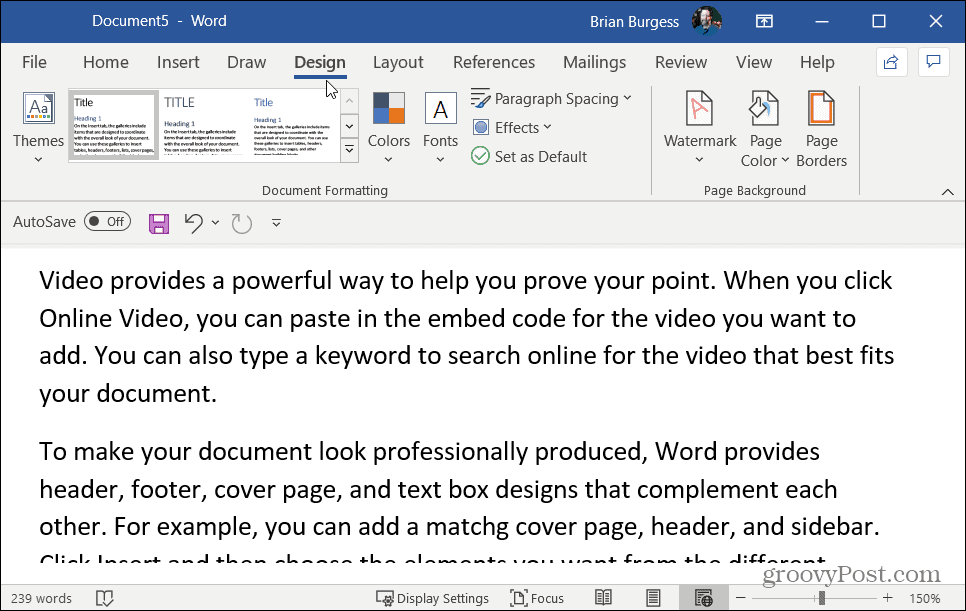
Ezután lépjen az „Oldal háttere” részre a szalag jobb oldalán, és kattintson az Oldalszín elemre .

Kapcsolódó: Microsoft Office szalagbeállítások importálása és exportálása
Ez megnyílik egy legördülő menü, amely különböző színekből választhat. Válassza ki a használni kívánt színt a legördülő menüből. Csak vigye az egeret az egyes színek fölé, hogy megtekinthesse, hogyan fog kinézni. Csak akkor változtatja meg véglegesen a színt, ha ténylegesen kiválasztja.
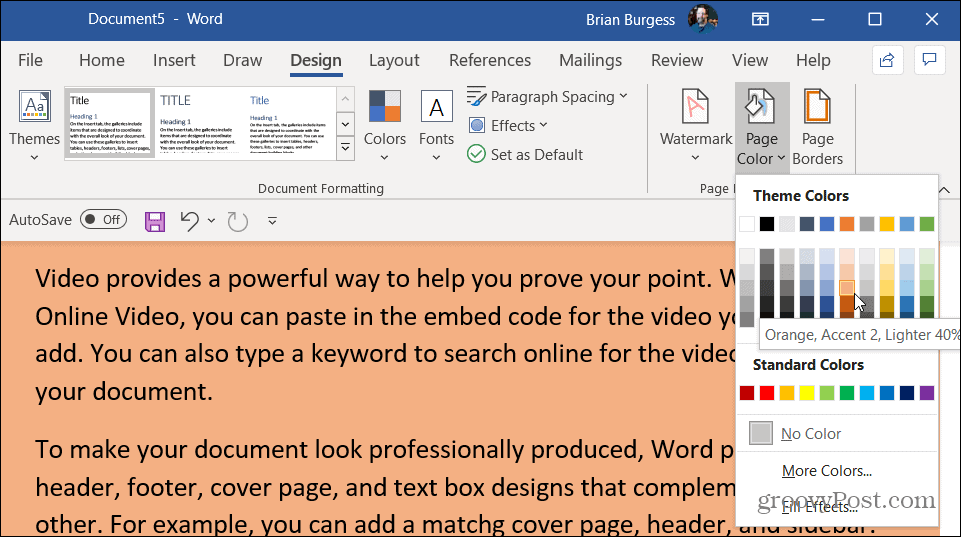
Ha több lehetőségre van szüksége, kattintson a További színek elemre a menüben. Ez megnyílik egy grafikon, ahol valóban leszögezheti a kívánt színt.
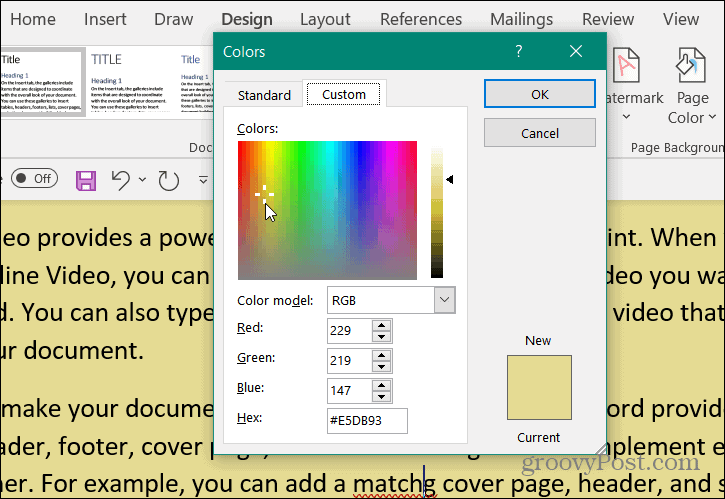
Ha szeretné, akár különböző effektusokat is hozzáadhat a háttérszínhez, például színátmenetet, textúrákat, mintákat vagy akár bármilyen képet a számítógépéről. Csak kattintson az Oldalszín gombra, és kattintson az alján található Kitöltési effektusok elemre.
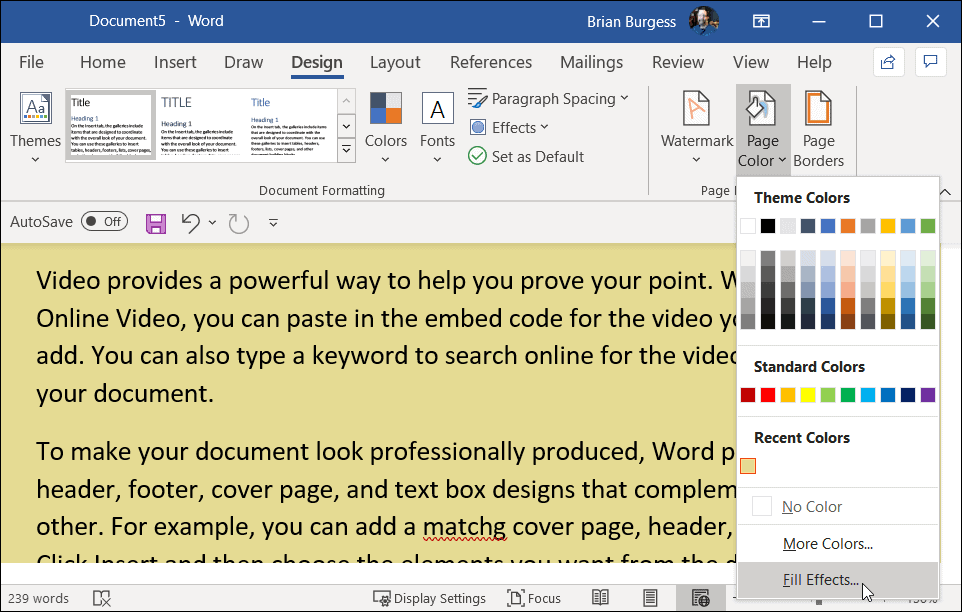
Ez megnyílik egy másik képernyő, ahol számos lehetőség közül választhat, beleértve a Gradient, Texture, Pattern és Picture füleket. Válassza ki a hozzáadni kívánt effektus típusát, majd kattintson az OK gombra .
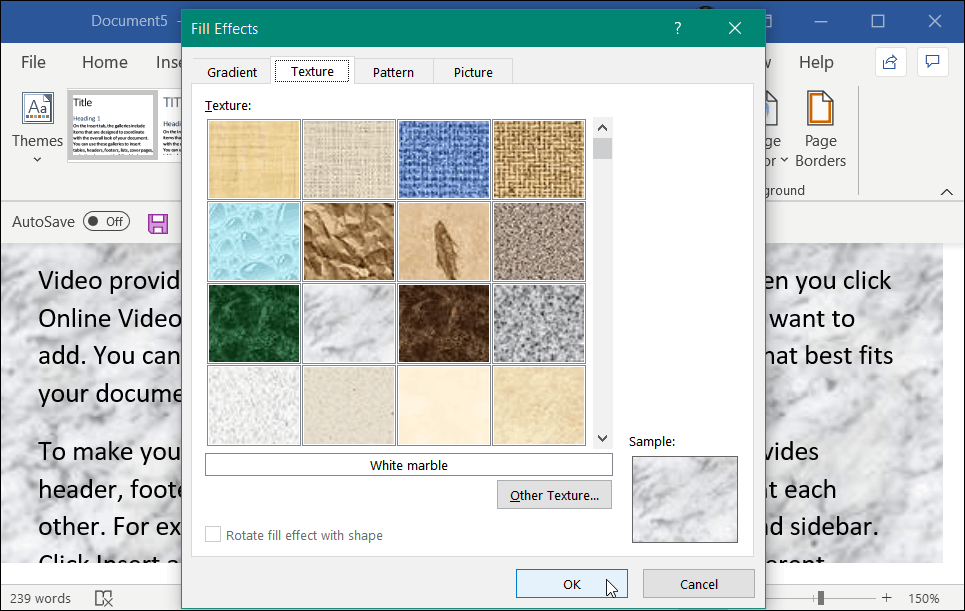
Íme egy alapvető példa arra, hogy mit tehet a háttérszín és a kitöltési effektusok hozzáadásával. Itt több lehetőség közül választhat. Kísérletezzen, és találja meg a megfelelő dokumentum hátteret, amelyet keres.
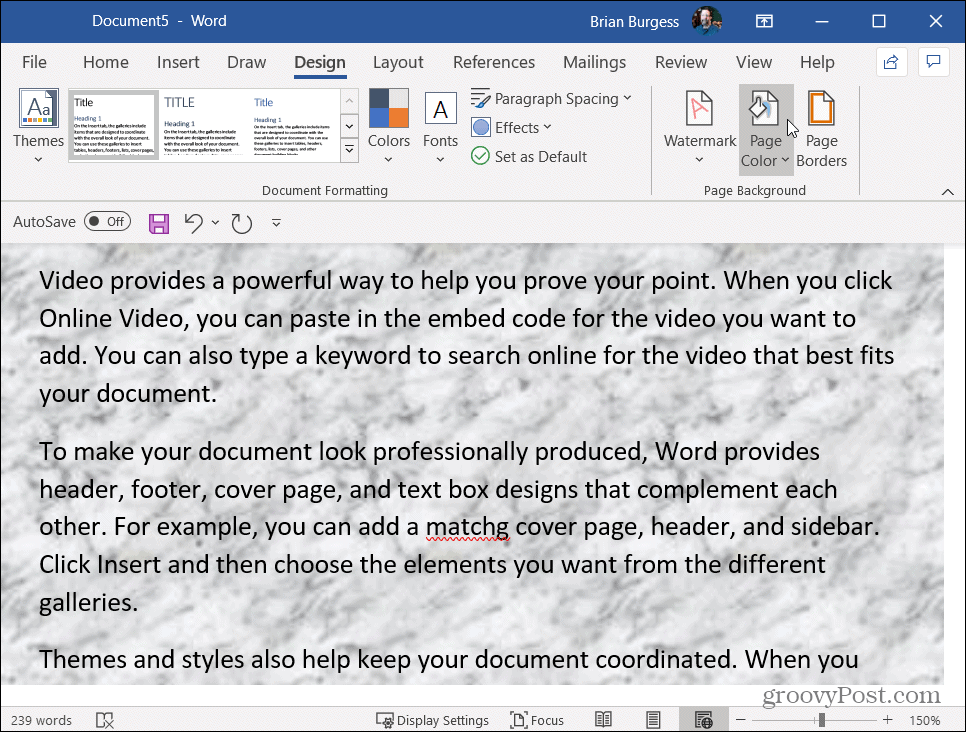
Kép hozzáadása háttérként a Wordben
Ha képet szeretne hozzáadni, először kattintson a Kép fülre, majd kattintson a Kép kiválasztása gombra.
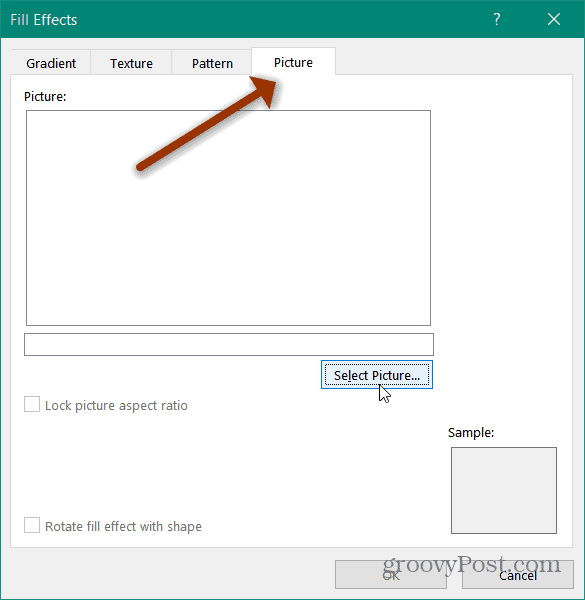
Ezután a Word lehetőséget ad arra, hogy képet válasszon a számítógépéről, a OneDrive-ról , vagy akár a Bingben is keressen egy képet.
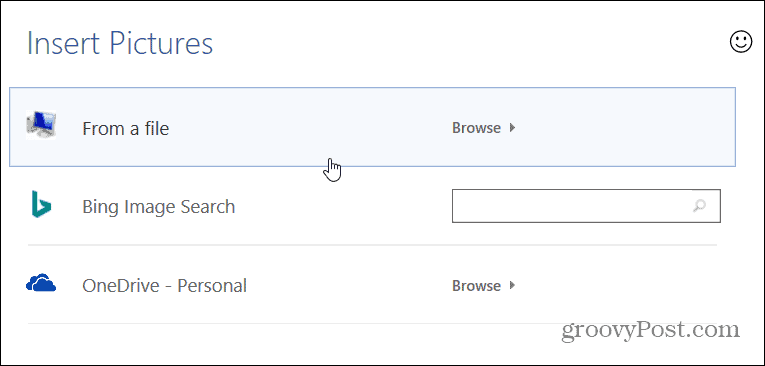
Keressen a Bingben egy képet
Ha nem rendelkezik képpel a dokumentum hátteréhez, egy nagyszerű funkció a Bing keresése. Csak írja be, amit keres a Bing Image Search mezőbe , és nyomja meg az Enter billentyűt. Ez megnyitja a képtalálatokat, és alapértelmezés szerint azokat a képeket választja ki, amelyekre a Creative Commons licenc vonatkozik .
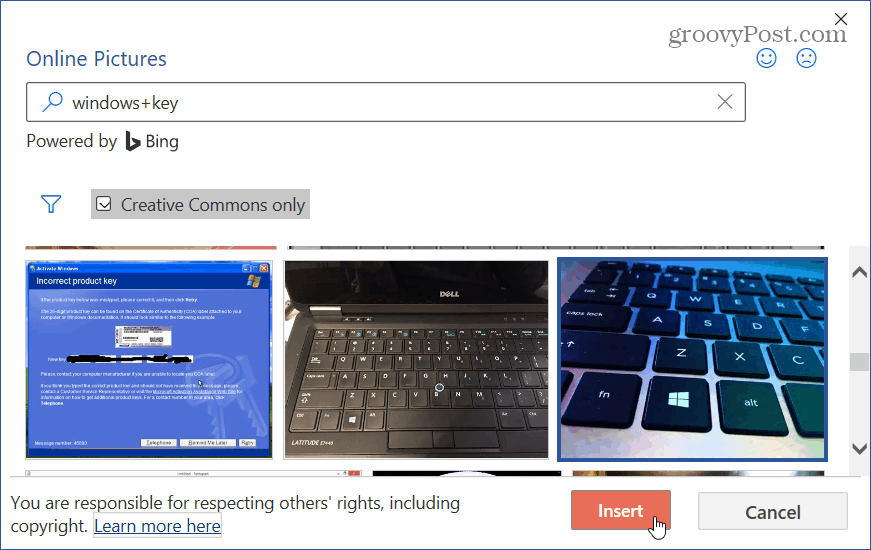
Ezután helyezze be a fényképet, és ellenőrizze, hogy megfelel-e a dokumentumban keresett megjelenésnek. Íme egy példa a Bing-keresés során talált virágok képének hozzáadására.
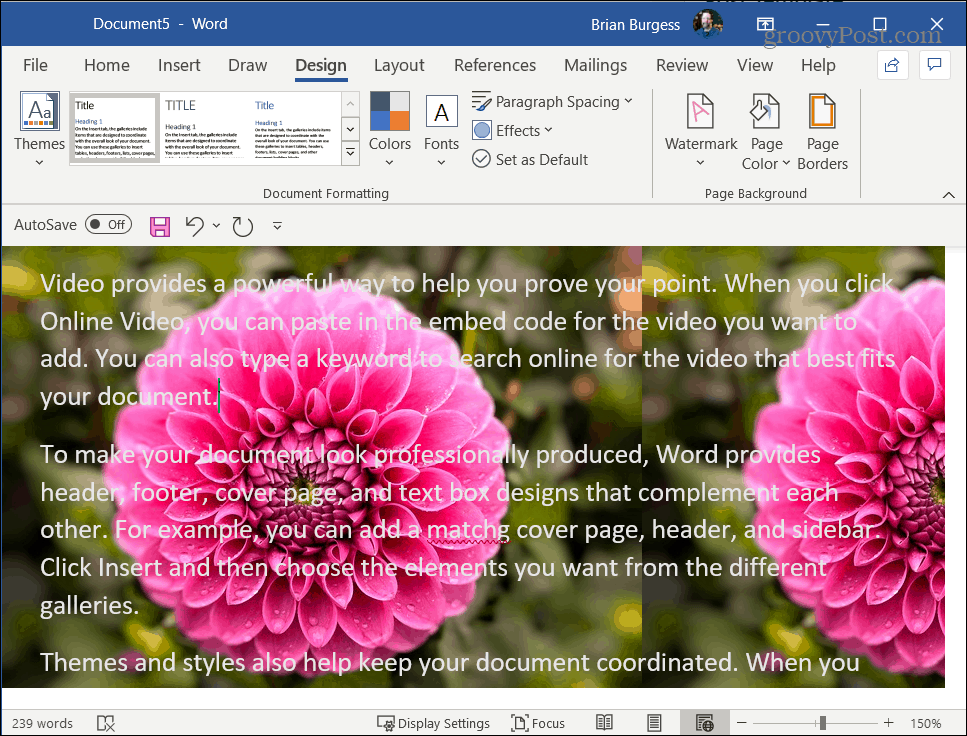
Kapcsolódó: Mi az a Creative Commons és hogyan használhatom ?
Vegye figyelembe, hogy a folyamat hasonló, ha az Office régebbi verzióját is használja. Ha többet szeretne megtudni arról, hogy mit tehet a Word programmal, nézze meg, hogyan hozhat létre és nyomtathat borítékokat , illetve hogyan oszthat fel vagy egyesíthet táblázatcellákat a W0rd-ben .
![Hogyan lehet élő közvetítést menteni a Twitch-en? [KIFEJEZETT] Hogyan lehet élő közvetítést menteni a Twitch-en? [KIFEJEZETT]](https://img2.luckytemplates.com/resources1/c42/image-1230-1001202641171.png)
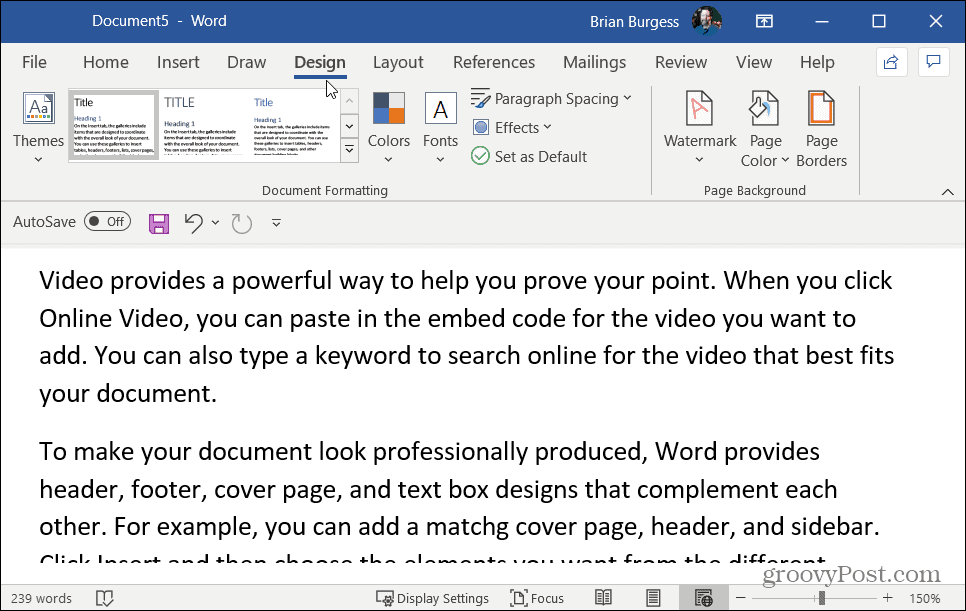

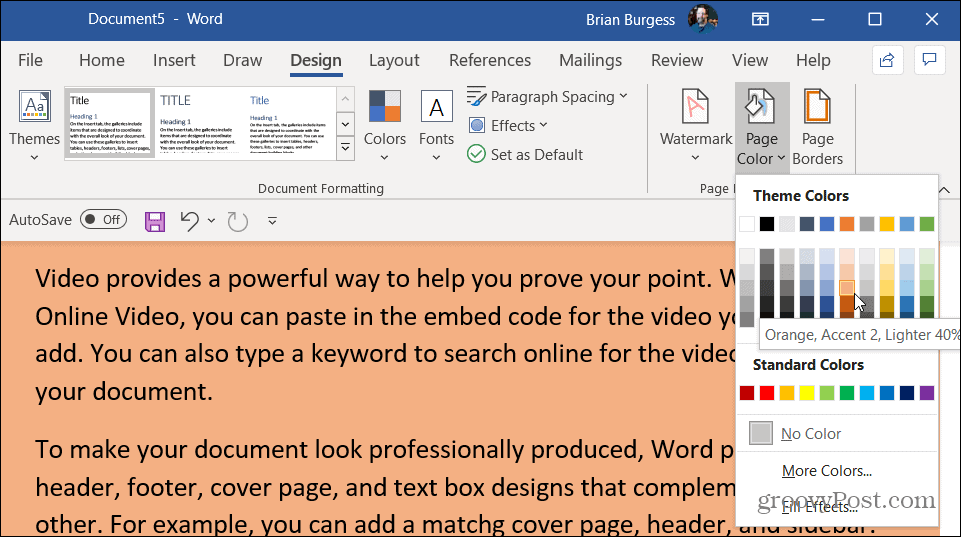
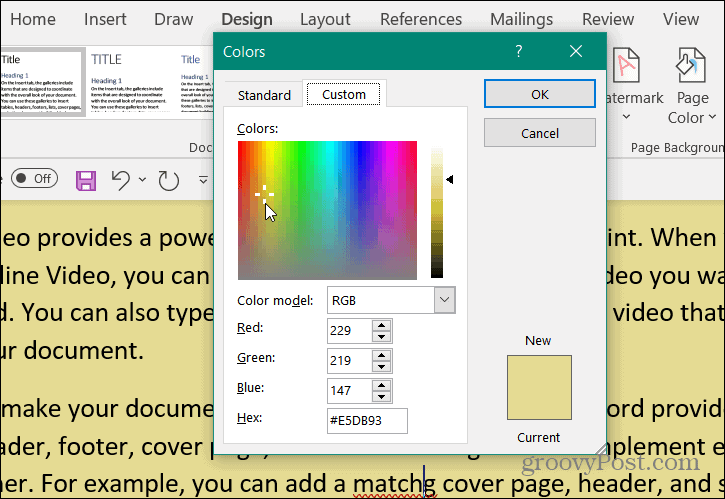
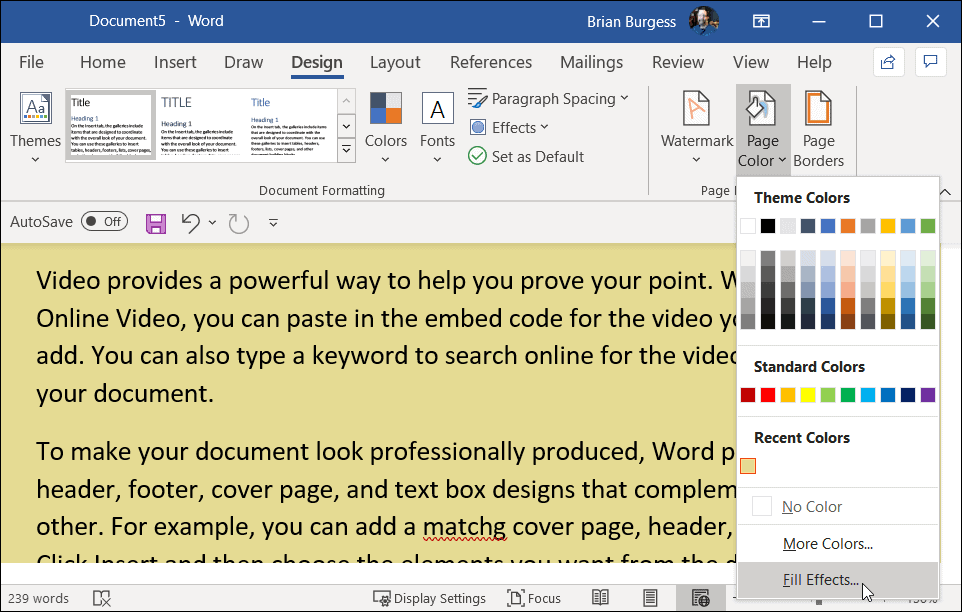
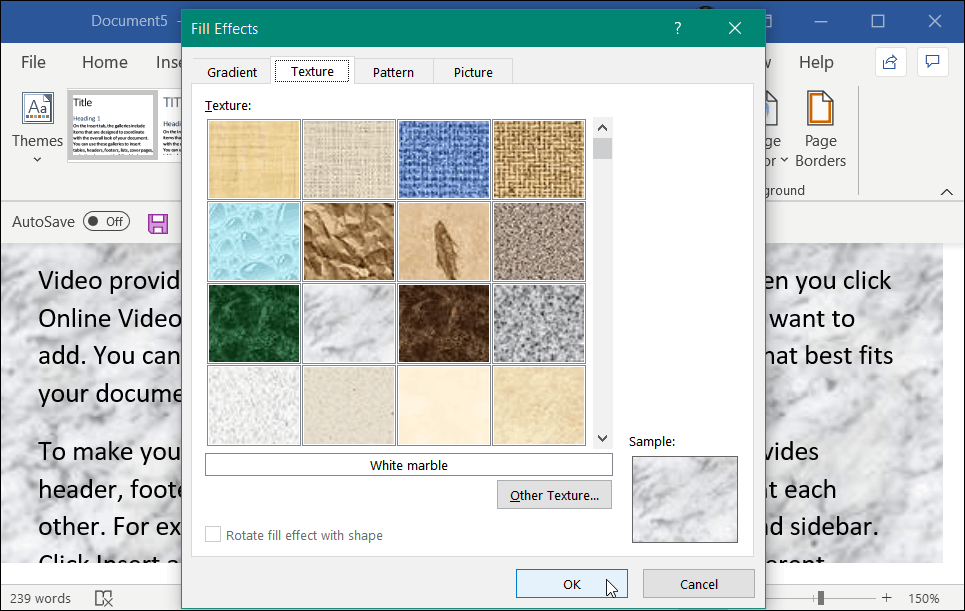
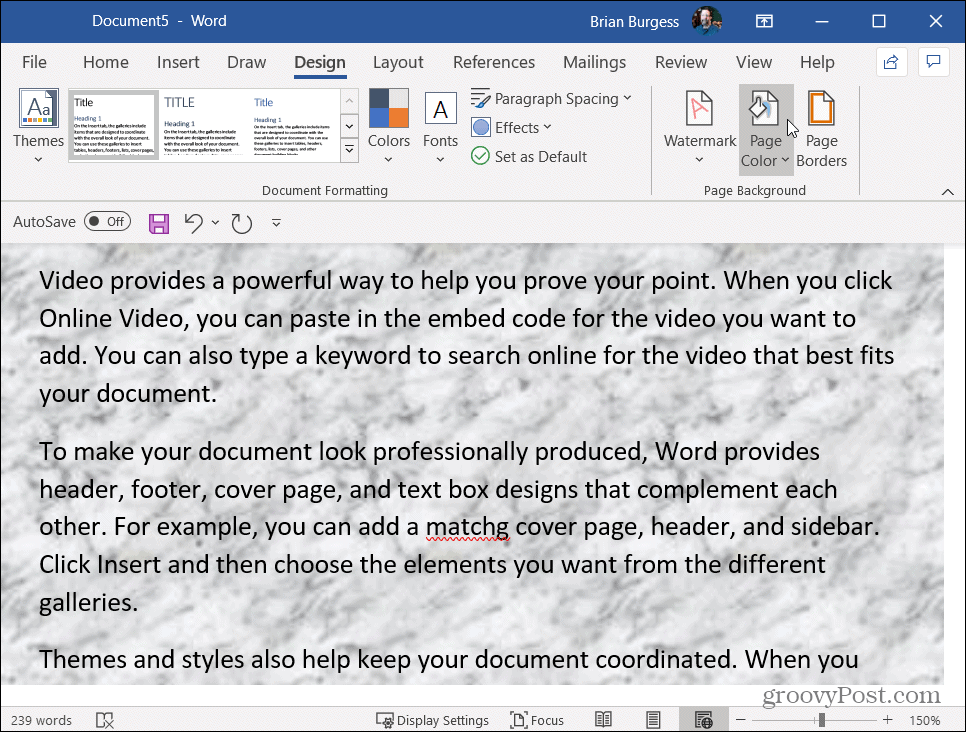
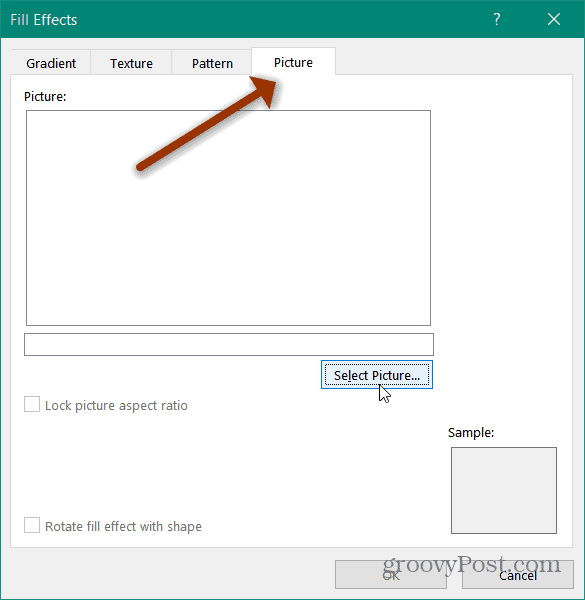
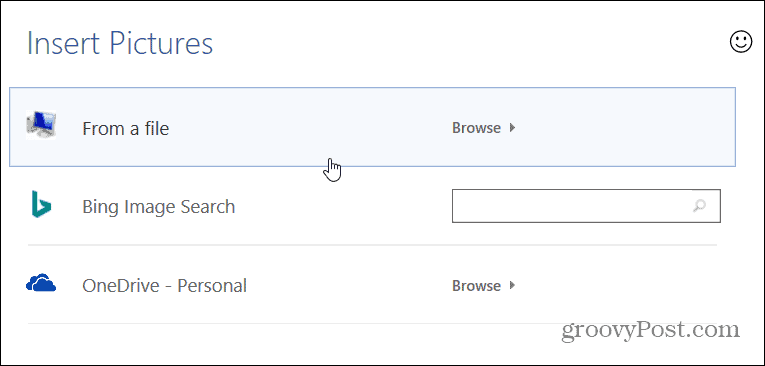
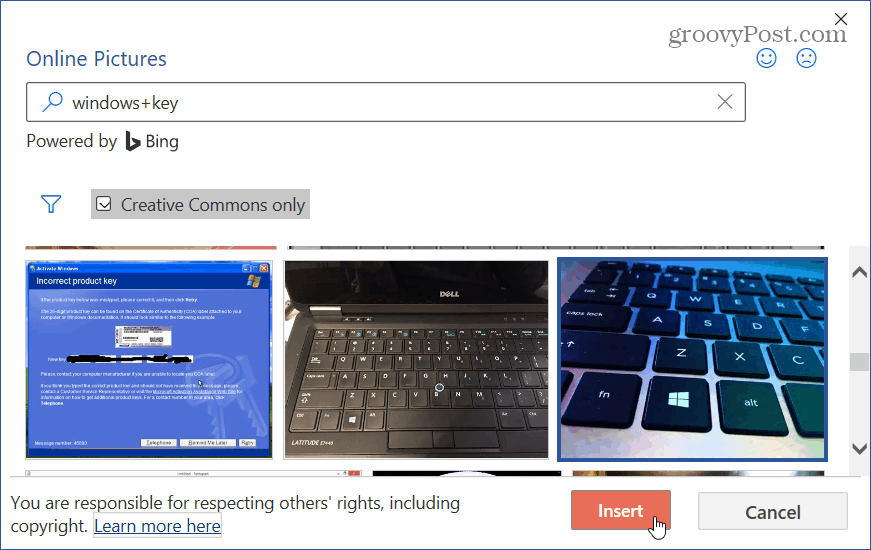
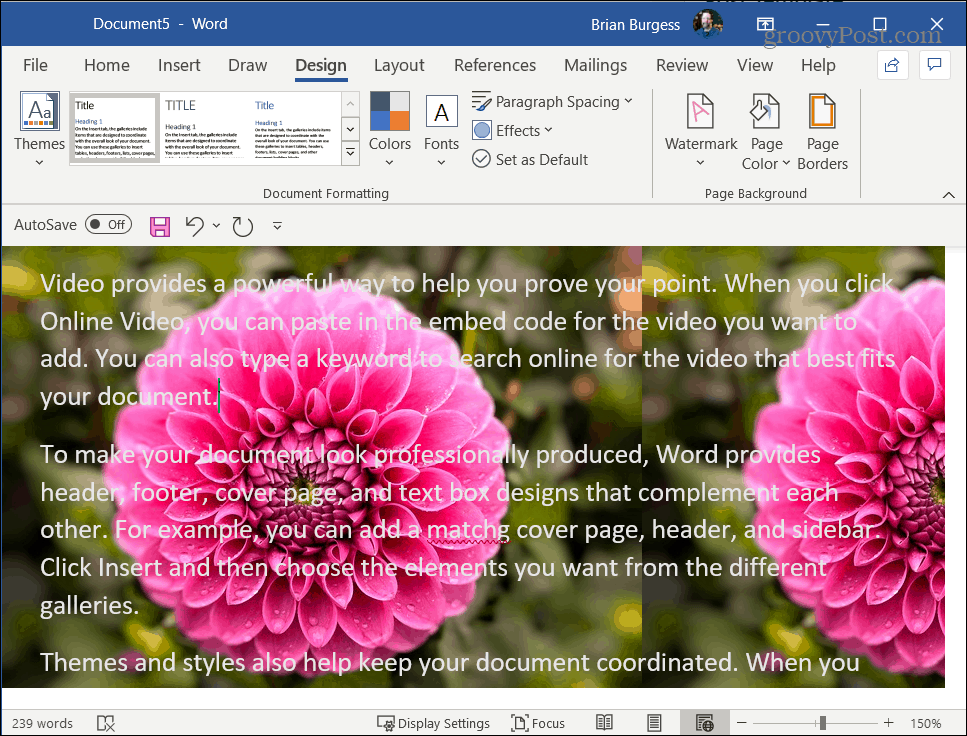


![[JAVÍTOTT] „A Windows előkészítése, ne kapcsolja ki a számítógépet” a Windows 10 rendszerben [JAVÍTOTT] „A Windows előkészítése, ne kapcsolja ki a számítógépet” a Windows 10 rendszerben](https://img2.luckytemplates.com/resources1/images2/image-6081-0408150858027.png)

![Rocket League Runtime Error javítása [lépésről lépésre] Rocket League Runtime Error javítása [lépésről lépésre]](https://img2.luckytemplates.com/resources1/images2/image-1783-0408150614929.png)



